Word中文字格式改为Time New Roman
来源:网络收集 点击: 时间:2024-04-05【导读】:
我们在撰写一些比较正式的word文件时,要求的文字的格式是Time New Roman。这里介绍一种方便快捷的Word中文字格式改为Time New Roman方法。方法/步骤1/4分步阅读首先打开word文档,找到并点击右上角的“替换”选项。 2/4在弹出的查找和替换页面,点击“更多”。点击“格式”选项,在下拉菜单中点击“字体”。
2/4在弹出的查找和替换页面,点击“更多”。点击“格式”选项,在下拉菜单中点击“字体”。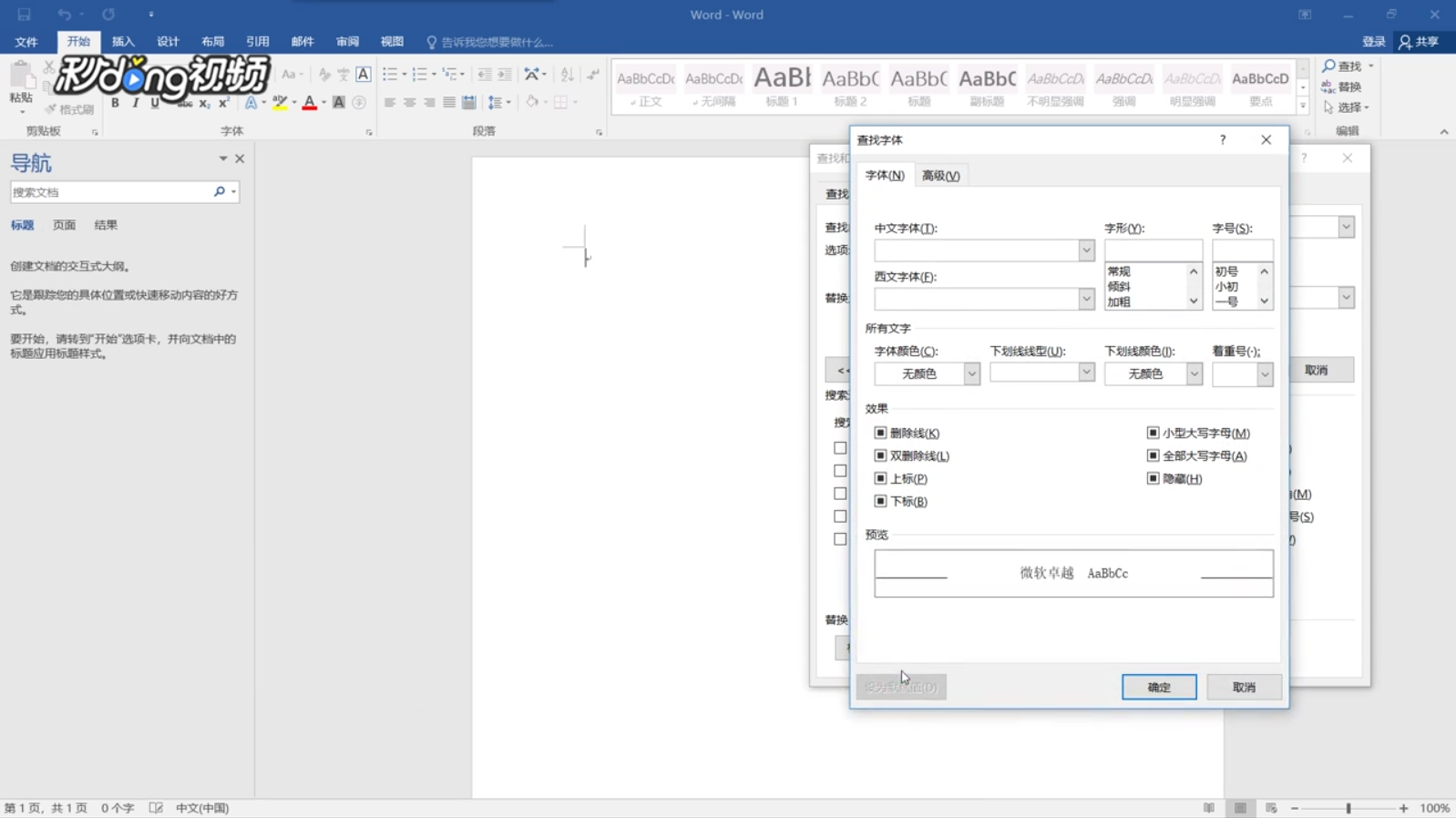 3/4然后点击“西方字体”右侧的按钮,使用鼠标滑轮下滑,找到并点击“Time New Roman”。点击确定即可。
3/4然后点击“西方字体”右侧的按钮,使用鼠标滑轮下滑,找到并点击“Time New Roman”。点击确定即可。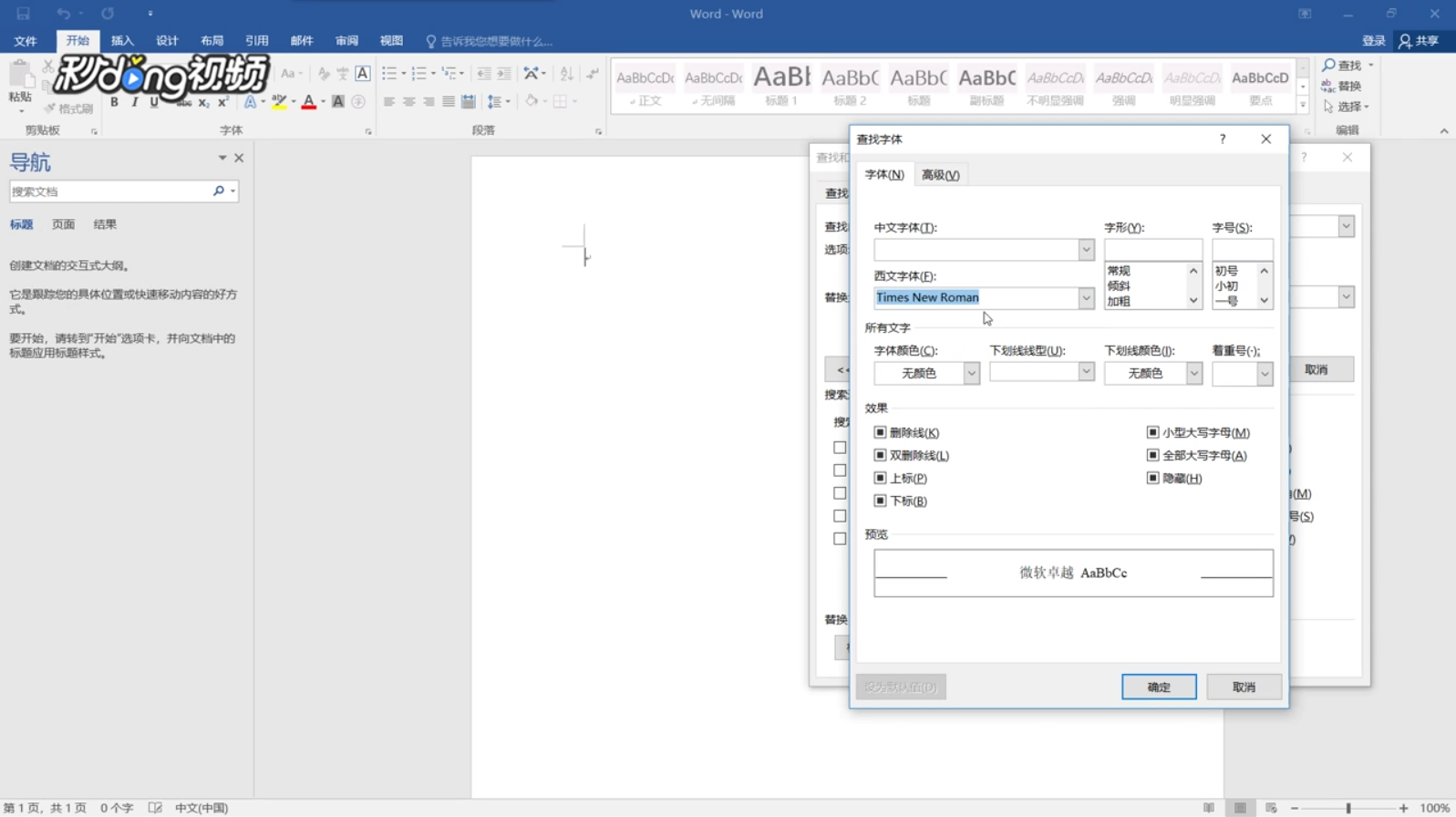 4/4最后点击叉号,关闭查找和替换界面。成功把文字格式改为“Time New Roman”。
4/4最后点击叉号,关闭查找和替换界面。成功把文字格式改为“Time New Roman”。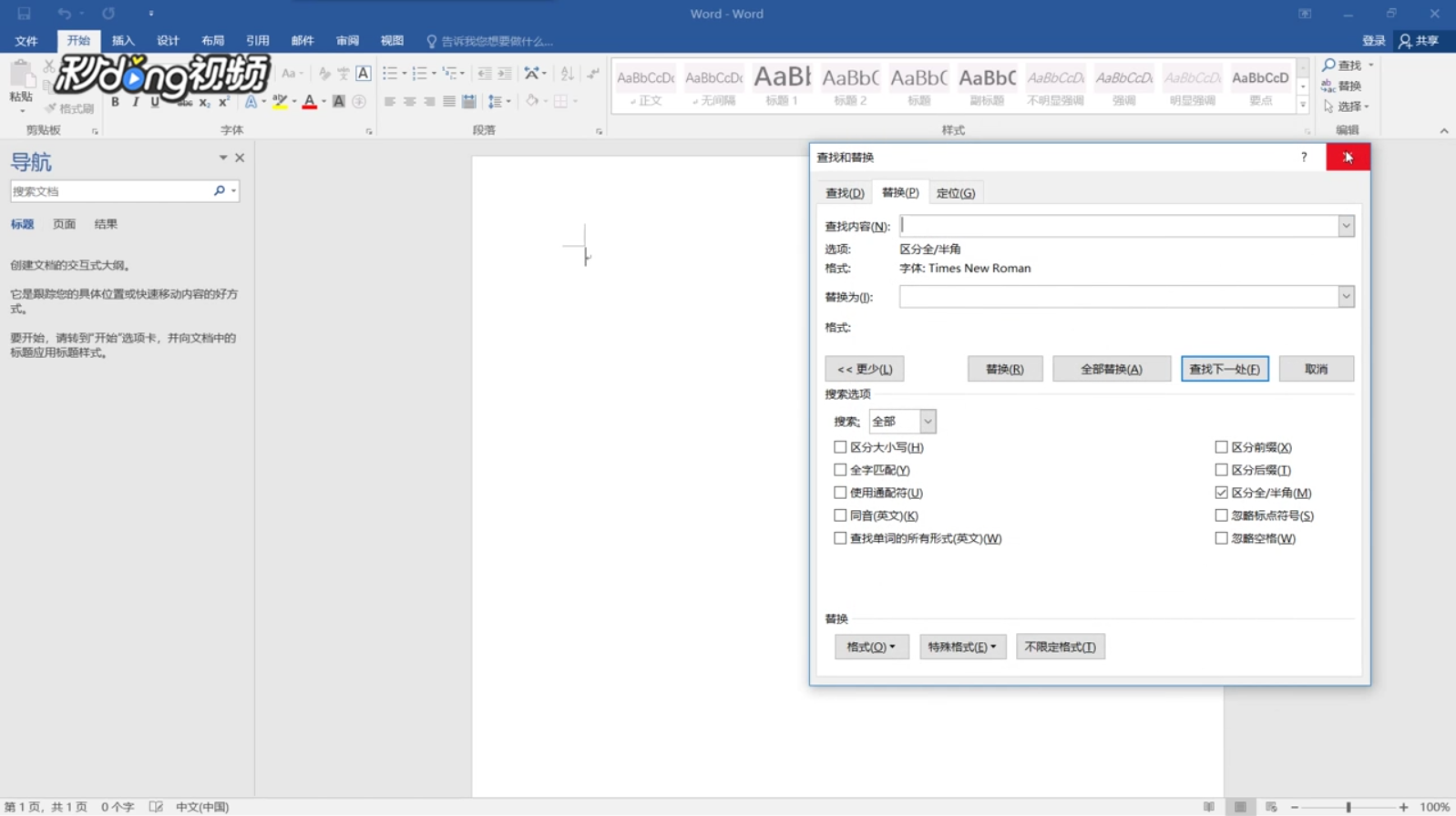
 2/4在弹出的查找和替换页面,点击“更多”。点击“格式”选项,在下拉菜单中点击“字体”。
2/4在弹出的查找和替换页面,点击“更多”。点击“格式”选项,在下拉菜单中点击“字体”。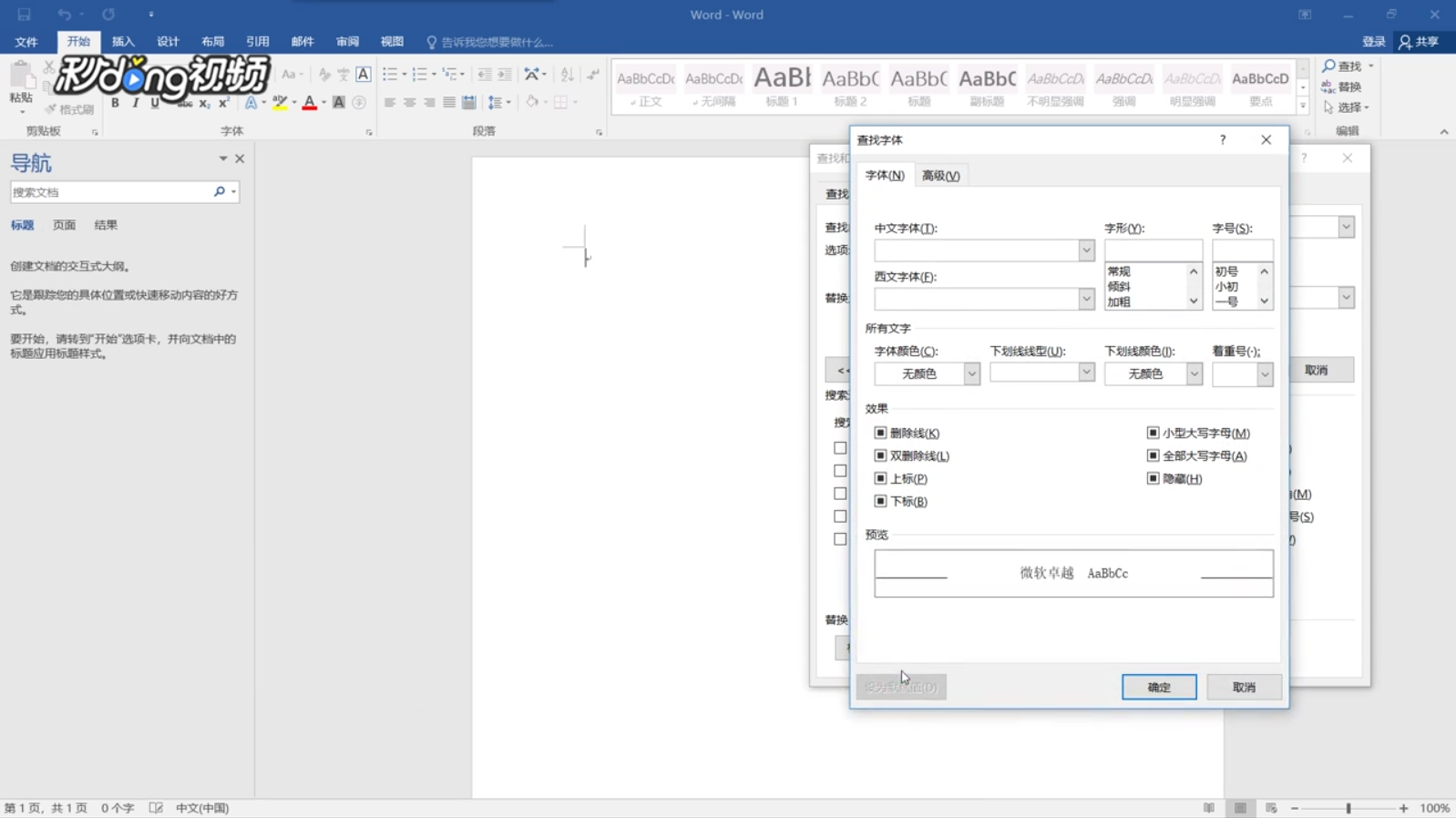 3/4然后点击“西方字体”右侧的按钮,使用鼠标滑轮下滑,找到并点击“Time New Roman”。点击确定即可。
3/4然后点击“西方字体”右侧的按钮,使用鼠标滑轮下滑,找到并点击“Time New Roman”。点击确定即可。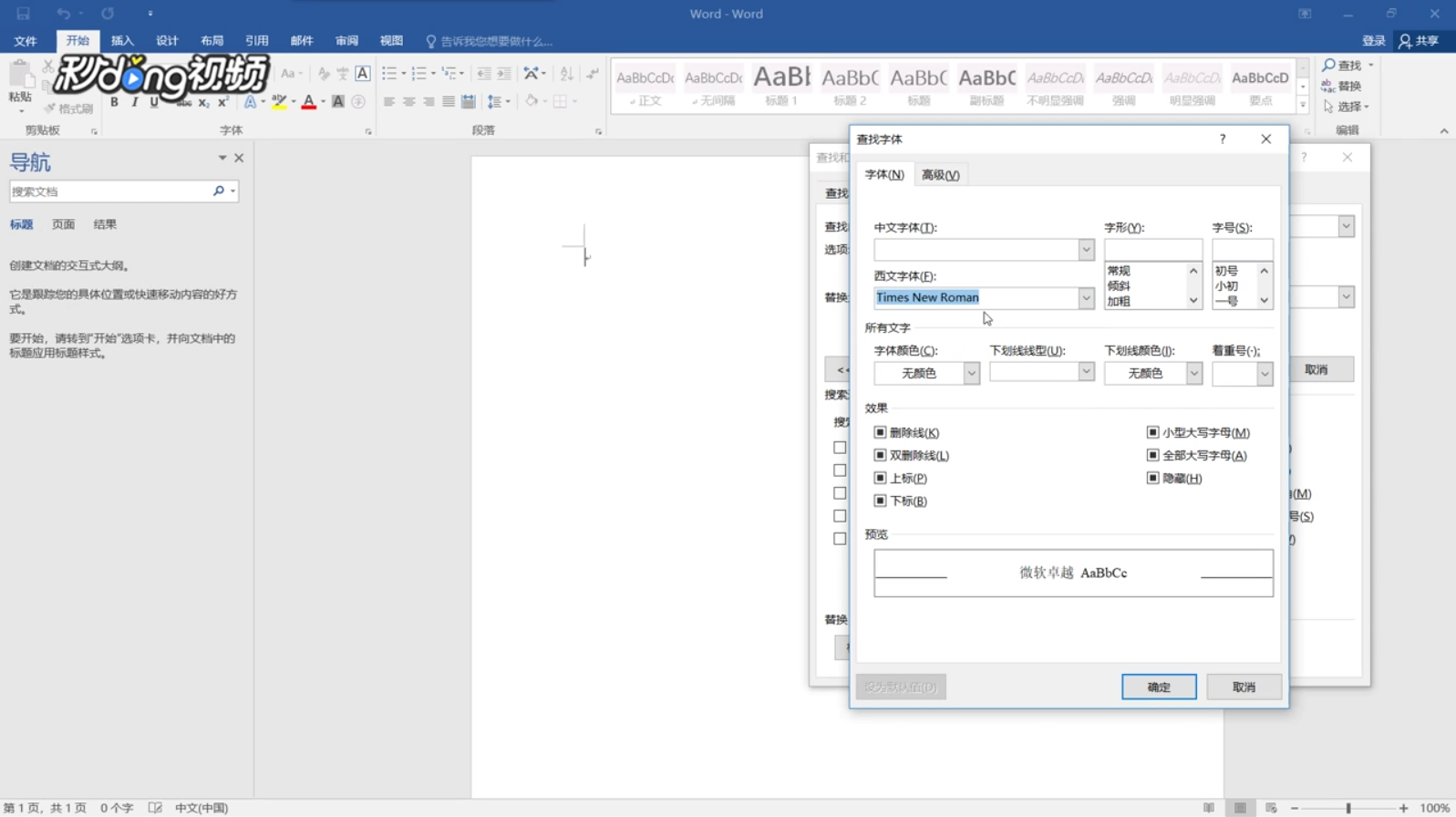 4/4最后点击叉号,关闭查找和替换界面。成功把文字格式改为“Time New Roman”。
4/4最后点击叉号,关闭查找和替换界面。成功把文字格式改为“Time New Roman”。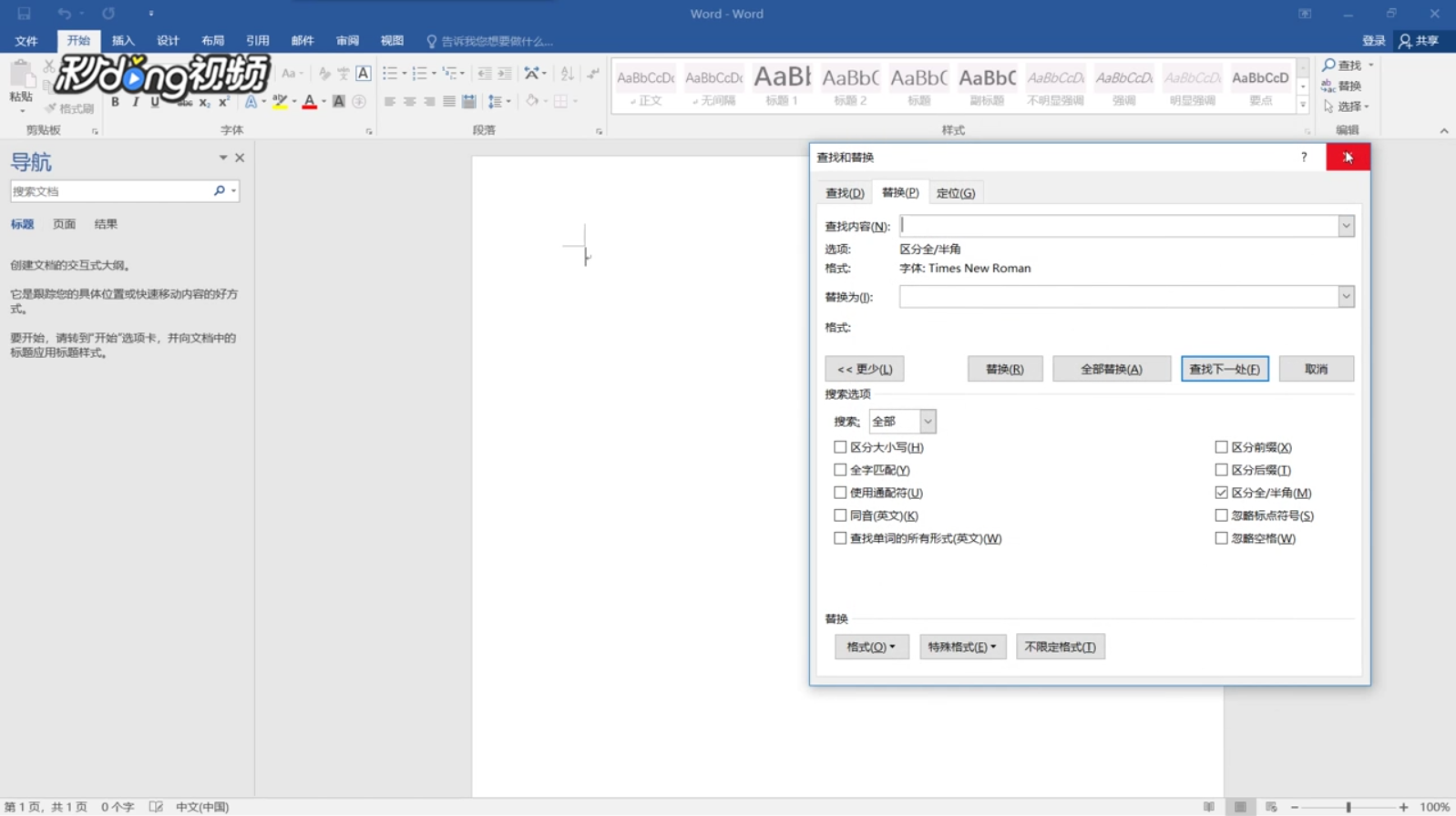
版权声明:
1、本文系转载,版权归原作者所有,旨在传递信息,不代表看本站的观点和立场。
2、本站仅提供信息发布平台,不承担相关法律责任。
3、若侵犯您的版权或隐私,请联系本站管理员删除。
4、文章链接:http://www.1haoku.cn/art_430442.html
上一篇:知道手机号怎么查微信号?
下一篇:联想硬盘丢失数据怎么恢复
 订阅
订阅